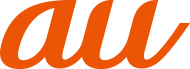![]() 設定メニュー画面→[接続と共有]
設定メニュー画面→[接続と共有]
![]()
|
機内モード |
|
|
パーソナルホットスポット |
|
|
Bluetoothテザリング |
|
|
USBテザリング |
|
|
VPN |
|
|
NFC |
|
|
プライベートDNS |
ネットワークセキュリティを強化するプライベートDNS機能を設定します。 |
|
Android Auto |
Android Auto機能に対応する自動車などとの接続に関する設定を行います。 |
|
スクリーンキャスト |
ほかのディスプレイ端末に本製品の画面を表示させるスクリーンキャスト機能を利用するかどうかを設定します。 |
|
印刷 |
印刷サービスのアプリをインストールします。 |
|
クイックデバイスコネクト |
近くのデバイスを素早く検出して接続するかどうかを設定します。 |
|
memo |
|
タップ&ペイの設定(▶こちら)を行うには、NFC設定画面で操作します。 キャスト機能を利用する機器を設定すると、対応するアプリでキャストアイコンなどが表示される場合があります。 プリンタへの転送に対応するアプリから印刷する場合に、表示内容と実際の印刷内容が異なる場合があります。 |
機内モードを設定すると、電話、データ通信、無線LAN(Wi-Fi®)機能がすべてオフになります。
![]() 設定メニュー画面→[接続と共有]
設定メニュー画面→[接続と共有]
![]() 「機内モード」の「
「機内モード」の「 ![]() 」をタップして「
」をタップして「 ![]() 」にする
」にする
「 ![]() 」をタップして「
」をタップして「 ![]() 」にすると、機内モードはオフになります。
」にすると、機内モードはオフになります。
機内モードがオンの場合でも、無線LAN(Wi-Fi®)機能などを、設定メニューからの操作、またはクイック設定ボタンの操作(▶こちら)で再度オンにすることができます。航空機内や病院などでご利用になる場合は各社・各施設の指示に従ってください。
|
memo |
|
「機内モード」を有効に設定すると、電話をかけることができません。ただし、110番(警察)、119番(消防機関)、118番(海上保安本部)には、電話をかけることができます。なお、電話をかけた後は、自動的に無効に設定されます。 |
仮想プライベートネットワーク(VPN: Virtual Private Network)は、保護されたローカルネットワーク内の情報に、別のネットワークから接続する技術です。VPNは一般に、企業や学校、その他の施設に備えられており、ユーザーは構内にいなくてもローカルネットワーク内の情報にアクセスできます。
本製品からVPNアクセスを設定するには、ネットワーク管理者からセキュリティに関する情報を得る必要があります。
VPNを追加する
![]() 設定メニュー画面→[接続と共有]→[VPN]
設定メニュー画面→[接続と共有]→[VPN]
![]() [+]
[+]
![]() VPN設定の各項目を設定→[
VPN設定の各項目を設定→[ ![]() ]
]
VPN設定画面のリストに、新しいVPNが追加されます。
VPNに接続する
![]() 設定メニュー画面→[接続と共有]→[VPN]
設定メニュー画面→[接続と共有]→[VPN]
VPN設定画面に、追加したVPNがリスト表示されます。
![]() 接続するVPNをタップ
接続するVPNをタップ
![]() 必要な認証情報を入力→[接続]
必要な認証情報を入力→[接続]
VPNに接続すると、ステータスバーに ![]() が表示されます。
が表示されます。
VPNを切断するときは、ステータスバーを下にスライド→VPN接続中を示す通知をタップして、画面の指示に従って操作してください。
VPNを編集する
![]() VPN設定画面→編集するVPNの[
VPN設定画面→編集するVPNの[ ![]() ]
]
![]() VPN設定の各項目を編集→[
VPN設定の各項目を編集→[ ![]() ]
]
VPNを削除する
![]() VPN設定画面で削除するVPNの[
VPN設定画面で削除するVPNの[ ![]() ]→[削除]
]→[削除]
|
memo |
|
VPNによっては操作が異なる場合があります。画面の指示に従って操作してください。 |
この情報は役に立ちましたか?
評価にご協力ください。